- हम्म, हम इस तक नहीं पहुंच सकते पृष्ठ त्रुटि बहुत अधिक होने लगती है माइक्रोसॉफ्ट बढ़त।
- समस्या का स्वयं निवारण करने की कई संभावनाएं हैं, इसलिए नीचे दिए गए चरण-दर-चरण मार्गदर्शिका का पालन करें।
- इस ब्राउज़र पर अधिक गाइड और ट्यूटोरियल देखे जा सकते हैं एज हब हमारी वेबसाइट पर।
- देखें ब्राउज़र त्रुटि पृष्ठ, साथ ही, जहां हम सभी ब्राउज़रों से संबंधित बहुत से समान विषयों को कवर करते हैं।
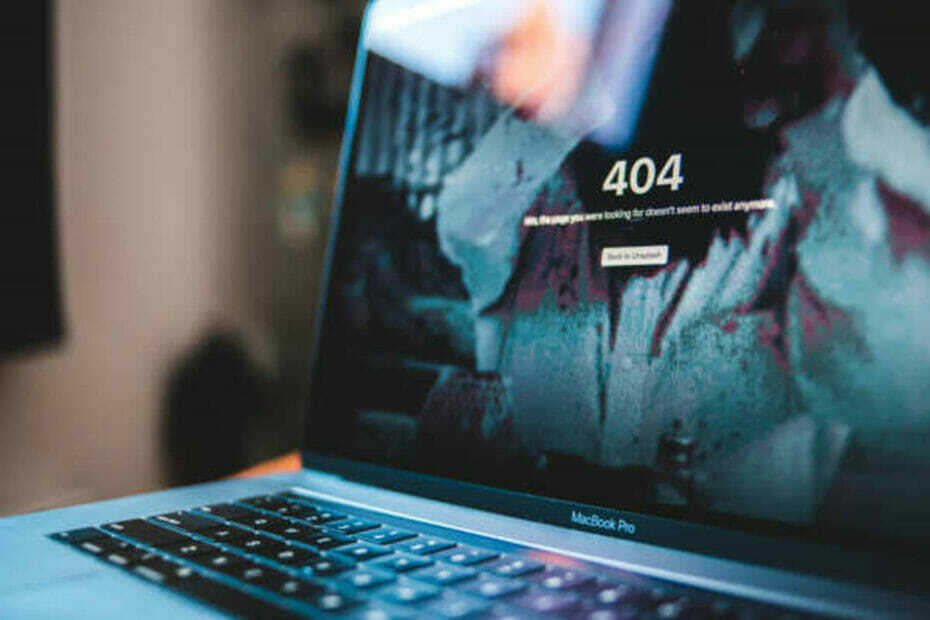
आप एक बेहतर ब्राउज़र के लायक हैं! 350 मिलियन लोग प्रतिदिन ओपेरा का उपयोग करते हैं, एक पूर्ण नेविगेशन अनुभव जो विभिन्न अंतर्निहित पैकेजों, उन्नत संसाधन खपत और शानदार डिजाइन के साथ आता है।यहाँ ओपेरा क्या कर सकता है:
- आसान माइग्रेशन: बाहर निकलने वाले डेटा, जैसे बुकमार्क, पासवर्ड आदि को स्थानांतरित करने के लिए ओपेरा सहायक का उपयोग करें।
- संसाधन उपयोग को ऑप्टिमाइज़ करें: आपकी RAM मेमोरी का उपयोग Chrome की तुलना में अधिक कुशलता से किया जाता है
- बढ़ी हुई गोपनीयता: मुफ्त और असीमित वीपीएन एकीकृत
- कोई विज्ञापन नहीं: बिल्ट-इन एड ब्लॉकर पृष्ठों की लोडिंग को गति देता है और डेटा-माइनिंग से बचाता है
- ओपेरा डाउनलोड करें
Microsoft अपने इन-हाउस ब्राउज़र को बेहतर बनाने का प्रयास करता है माइक्रोसॉफ्ट बढ़त विंडोज 10 के लिए हर बड़े अपडेट के साथ।
जबकि ब्राउज़र नियमित रूप से नई सुविधाएँ और स्थिरता सुधार प्राप्त करता है, फिर भी कुछ मुद्दे हैं जो आज भी उपयोगकर्ताओं को परेशान करते हैं, इसके रिलीज़ होने के वर्षों बाद भी।
के शुरुआती संस्करणों के बाद से मौजूद समस्याओं में से एक विंडोज 10 और माइक्रोसॉफ्ट एज त्रुटि संदेश है हम्म, हम इस पेज तक नहीं पहुंच सकते, जो उपयोगकर्ताओं को कुछ वेबपृष्ठों से कनेक्ट होने से रोकता है।
ठीक वैसे ही जैसे विंडोज 10 या इसके फीचर्स से जुड़ी कुछ अन्य समस्याओं के मामले में था, माइक्रोसॉफ्ट इस मुद्दे पर चुप है।
सौभाग्य से, कुछ उपयोगकर्ता इस त्रुटि संदेश के लिए कुछ समाधान खोजने में कामयाब रहे, और उन्होंने उन्हें मंचों पर साझा किया।
इसलिए, यदि आप a. प्राप्त कर रहे हैं हम्म, हम इस पेज तक नहीं पहुंच सकते माइक्रोसॉफ्ट एज में संदेश, हमने उन उपयोगकर्ताओं द्वारा प्रदान किए गए समाधानों को इकट्ठा किया, जिन्हें पहले इस समस्या से निपटना पड़ा था, ताकि आप फिक्स की तलाश में मंचों के माध्यम से स्क्रॉल करने के समय और प्रयास को बचा सकें।
मैं W. को कैसे हल कर सकता हूँ?ई इस पेज तक नहीं पहुंच सकता एज में समस्या?
- अस्थायी रूप से दूसरे ब्राउज़र पर स्विच करें
- समस्त ब्राउज़िंग डेटा साफ़ करें
- DNS सर्वर पते बदलें
- सुनिश्चित करें कि DNS क्लाइंट चल रहा है
- अपने नेटवर्क को सार्वजनिक/निजी में बदलें
- इंटरनेट कनेक्शन की जाँच करें
- एज एक्सटेंशन हटाएं
- IPv6 अक्षम करें
- अंतर्निहित इंटरनेट समस्या निवारक चलाएँ
- अपना कंप्यूटर अपडेट करें
- एक नई निजी विंडो का प्रयोग करें
- अपना इंटरनेट कनेक्शन रीसेट करें
- अनुकरण मोड में IE11 चलाएँ
1. अस्थायी रूप से दूसरे ब्राउज़र पर स्विच करें
डिफ़ॉल्ट ब्राउज़र के साथ लगातार परेशानी होना बेहद अप्रिय हो सकता है, यही वजह है कि शायद आपको वैकल्पिक समाधान का प्रयास करना चाहिए।
हम एक ऐसे ब्राउज़र का उपयोग करने का सुझाव देते हैं जो लगातार अपडेट प्राप्त करता है और जो शून्य से कम त्रुटि संदेशों के साथ आता है जैसे कि ओपेरा.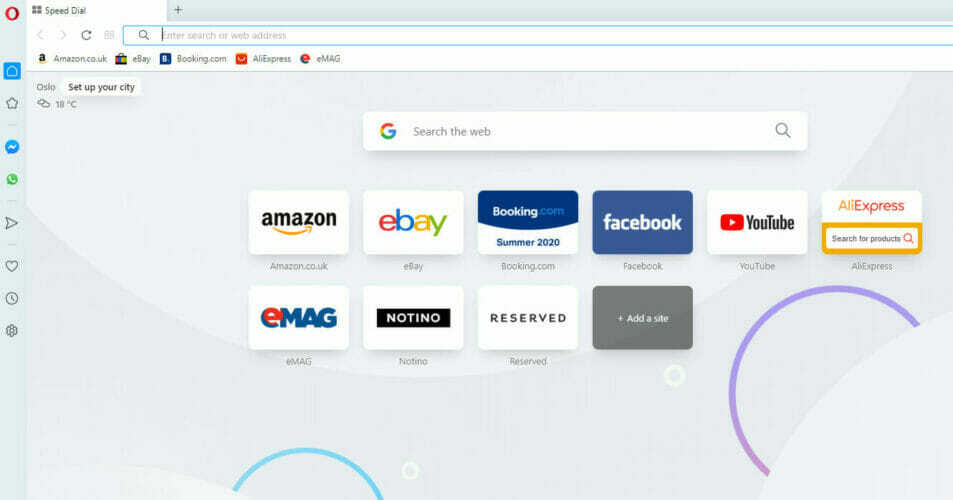
ओपेरा डाउनलोड करने में केवल कुछ मिनट लगते हैं, और इसे सेट करना बेहद आसान है। इसके अलावा, आप केवल कुछ ही चरणों में दूसरे ब्राउज़र से ओपेरा में स्विच कर सकते हैं।
अर्थात्, सेटिंग क्षेत्र में, आप एक सिंक्रोनाइज़ेशन विकल्प पा सकते हैं जो आपको अपने डिफ़ॉल्ट ब्राउज़र से बुकमार्क, पेज और अन्य डेटा आयात करने की अनुमति देता है।
इसके अलावा, आप एक्सेस में आसानी और बेहतर व्यवस्थित वर्कफ़्लो के लिए आइकन, साइडबार, वर्कस्पेस और बुकमार्क जोड़कर ब्राउज़र को कस्टमाइज़ कर सकते हैं।

ओपेरा
इस त्रुटि-मुक्त और उच्च अनुकूलन योग्य ब्राउज़र के साथ अपने ब्राउज़िंग अनुभव को अगले स्तर पर ले जाएं।
बेवसाइट देखना
2. समस्त ब्राउज़िंग डेटा साफ़ करें
- एज लॉन्च करें और थ्री-डॉट मेनू पर क्लिक करें
- के लिए जाओ सेटिंग > ब्राउज़िंग डेटा साफ़ करें > यहां जाएं चुनें कि क्या साफ़ करना है
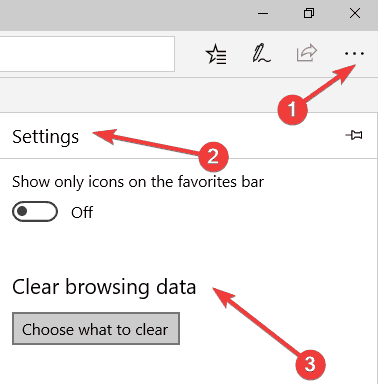
- ब्राउज़िंग इतिहास, कैश और कुकीज > हिट क्लियर चुनें

- एज बंद करें और इसे फिर से लॉन्च करें। उस वेबपेज पर जाएं जिसने को ट्रिगर किया हम इस पेज तक नहीं पहुंच सकते यह देखने के लिए त्रुटि कि क्या यह अभी भी होता है।
इसके अतिरिक्त, हम नियमित रूप से एक समर्पित सफाई उपकरण का उपयोग करने की सलाह देते हैं।
CCleaner उदाहरण के लिए सबसे लोकप्रिय फ्रीवेयर टूल में से एक है जो न केवल ओएस की पूरी तरह से सफाई के साथ बल्कि कई प्रक्रियाओं को अनुकूलित करने में भी आपकी मदद कर सकता है।
यह उल्लेख करने के लिए नहीं कि आप अपनी आवश्यकताओं के आधार पर सफाई और अनुकूलन प्रक्रिया दोनों को अनुकूलित कर सकते हैं।
टूल को डाउनलोड करने में केवल कुछ मिनट लगते हैं और आप अपने पीसी को एक अच्छा स्प्रूस देने के लिए तैयार हैं।
इस विशेष मामले में, क्लीनर टैब पर जाएं, माइक्रोसॉफ्ट एज के तहत सभी आवश्यक बॉक्स चेक करें, और रन क्लीनर दबाएं। निश्चित रूप से, आपका पीसी तेजी से चलेगा, और उम्मीद है कि एज बाद में सभी तरह से खुल जाएगा।

CCleaner
इस मुफ्त टूल से अपने कंप्यूटर को जंक फाइल्स, ऐड ऑन और अवांछित कुकीज़ से तुरंत साफ करें।
बेवसाइट देखना
3. DNS सर्वर पते बदलें
- सर्च पर जाएं, टाइप करें नेटवर्क कनेक्शन, और खुला नेटवर्क कनेक्शन देखें
- अपने वर्तमान नेटवर्क कनेक्शन पर राइट-क्लिक करें, और पर जाएँ गुण
- अब, पर डबल-क्लिक करें इंटरनेट प्रोटोकॉल संस्करण 4 (टीसीपी/आईपीवी4)
- चेक निम्नलिखित DNS सर्वर पतों का उपयोग करें, और निम्नलिखित मान दर्ज करें:
- पसंदीदा डीएनएस सर्वर: 8.8.8.8
- वैकल्पिक DNS सर्वर: 8.8.4.4
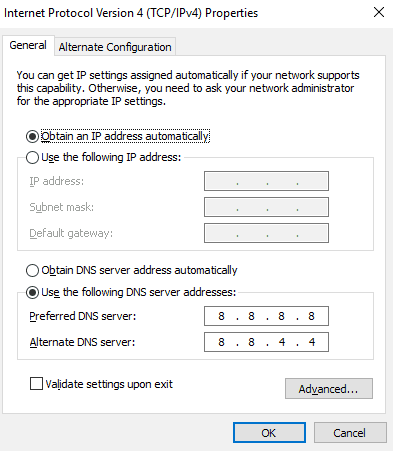
- क्लिक ठीक है.
DNS पता बदलने के बाद, Microsoft एज लॉन्च करें, यह देखने के लिए कि क्या किसी निश्चित वेबपेज तक पहुँचने का प्रयास करते समय त्रुटि अभी भी होती है। अगर नहीं तो आपकी समस्या का समाधान हो गया है।
वास्तव में, यह समाधान अधिकांश उपयोगकर्ताओं के लिए सबसे प्रभावी साबित हुआ।
DNS सेटिंग्स बदलने की बात करें तो यह ध्यान देने योग्य है कि क्लाउडफेयर 1.1.1.1 सर्वर Google की तुलना में अधिक सुरक्षित है। आप इस एक या 1.0.0.1 को अपनी DNS सेटिंग्स के रूप में यह देखने के लिए उपयोग कर सकते हैं कि क्या यह आपकी समस्या को ठीक करता है।
DNS सर्वर प्रतिसाद नहीं दे रहा है? चिंता न करें, हमें मिल गया है सही समाधान आपके लिए।
DNS सर्वर को स्वयं नहीं बदल सकते? इस लेख पर एक नज़र डालें और मूल बातें जानें
4. सुनिश्चित करें कि DNS क्लाइंट चल रहा है
- सर्च पर जाएं, टाइप करें services.msc, और खुली सेवाएं
- खोजें डीएनएस क्लाइंट सेवा
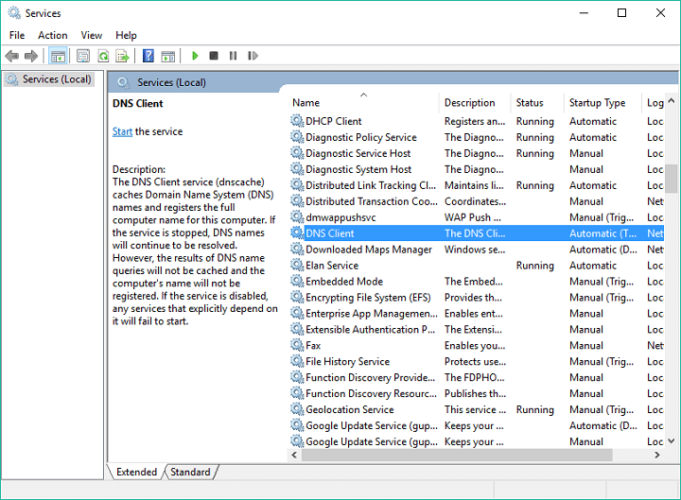
- यदि सेवा सामान्य रूप से चल रही है, तो दूसरे समाधान पर जाएँ, यदि नहीं, तो उस पर राइट-क्लिक करें, और पर जाएँ गुण
- अब, पर क्लिक करें शुरू, और स्टार्टअप प्रकार को पर सेट करें स्वचालित
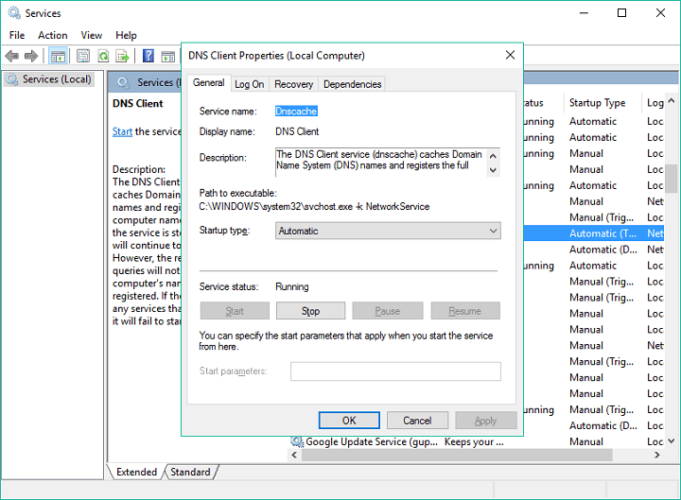
- परिवर्तन सहेजें और अपने कंप्यूटर को पुनरारंभ करें।
एक बार जब आप सुनिश्चित कर लें कि DNS क्लाइंट सामान्य रूप से चल रहा है, तो Microsoft Edge में वांछित वेबपेज से एक बार फिर से कनेक्ट करने का प्रयास करें। यदि आपको अभी भी त्रुटि प्राप्त हो रही है, तो नीचे सूचीबद्ध समाधानों का प्रयास करें।
आम तौर पर, यह प्रक्रिया डिफ़ॉल्ट रूप से चालू होती है, लेकिन एक मौका है कि एक अद्यतन स्थापित करना या कुछ अन्य सिस्टम क्रिया करना इसे बंद कर देता है।
संभावित त्रुटियों का पता लगाने के लिए सिस्टम स्कैन चलाएँ

डाउनलोड रेस्टोरो
पीसी मरम्मत उपकरण

क्लिक स्कैन शुरू करें विंडोज मुद्दों को खोजने के लिए।

क्लिक सभी की मरम्मत पेटेंट प्रौद्योगिकियों के साथ मुद्दों को ठीक करने के लिए।
सुरक्षा समस्याओं और मंदी का कारण बनने वाली त्रुटियों का पता लगाने के लिए रेस्टोरो रिपेयर टूल के साथ एक पीसी स्कैन चलाएँ। स्कैन पूरा होने के बाद, मरम्मत प्रक्रिया क्षतिग्रस्त फाइलों को ताजा विंडोज फाइलों और घटकों के साथ बदल देगी।
यदि आपके पीसी पर DNS समस्याएँ हैं, तो इस विस्तृत लेख को देखें जो कि उनसे निपटने में आपकी मदद करें.
5. अपने नेटवर्क को सार्वजनिक/निजी में बदलें
- सर्च पर जाएं, टाइप करें regedit, और खोलें रजिस्ट्री संपादक
- निम्न पथ पर जाएं:
एचकेएलएम/सॉफ्टवेयर/माइक्रोसॉफ्ट/विंडोज एनटी/करंट वर्जन/नेटवर्कलिस्ट/प्रोफाइल
- अपना वर्तमान नेटवर्क कनेक्शन ढूंढें (आपको विवरण के अंतर्गत अपने नेटवर्क कनेक्शन का नाम दिखाई देगा)
- एक बार जब आपको अपना वर्तमान नेटवर्क मिल जाए, तो उस पर क्लिक करें, और खोलें वर्ग ड्वार्ड
- श्रेणी का मान सेट करें 1 निजी के लिए, या 0 जनता के लिए (इसलिए, यदि आपका नेटवर्क वर्तमान में सार्वजनिक है, तो मान को 1 और इसके विपरीत में बदलें)
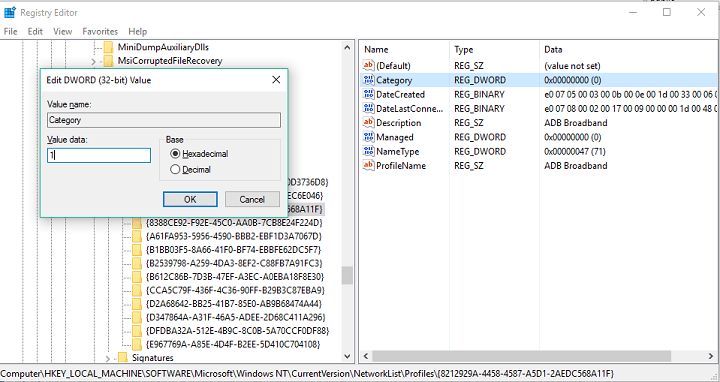
- अपने कंप्यूटर को पुनरारंभ।
किसी कारण से, Microsoft Edge सभी कंप्यूटरों पर समान रूप से कार्य नहीं करता है। कुछ मामलों में, Microsoft Edge को ठीक से काम करने में सक्षम होने के लिए सार्वजनिक के रूप में सूचीबद्ध होने के लिए एक नेटवर्क कनेक्शन की आवश्यकता होती है, जबकि कभी-कभी इसके लिए एक नेटवर्क कनेक्शन की आवश्यकता होती है। निजी नेटवर्क कनेक्शन.
रजिस्ट्री संपादक तक नहीं पहुँच सकते? इस गाइड को देखें और समस्या का शीघ्र समाधान करें।
6. इंटरनेट कनेक्शन की जाँच करें
ऊपर सूचीबद्ध सभी समाधान लागू होते हैं यदि आप केवल एज से कनेक्ट करने में सक्षम नहीं हैं। लेकिन यदि आप केवल Microsoft Edge ही नहीं, किसी अन्य ब्राउज़र का उपयोग करके एक निश्चित वेबपेज नहीं खोल पा रहे हैं, तो आपको अपने इंटरनेट कनेक्शन में समस्या है।
उस स्थिति में, सामान्य के बारे में हमारे लेख देखें विंडोज 10 में इंटरनेट की समस्या, और यदि आपका ब्राउज़र है तो क्या करें इंटरनेट से कनेक्ट करने में सक्षम नहीं.
7. एज एक्सटेंशन हटाएं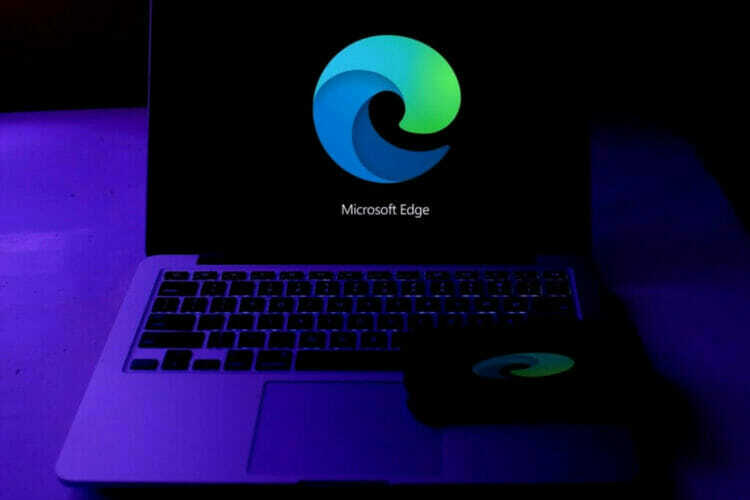
दुर्लभ मामलों में, एज एक्सटेंशन ब्राउज़र को विशेष वेबपेजों से कनेक्ट होने से रोक सकते हैं। यदि आपको यह त्रुटि किसी विशेष एक्सटेंशन को स्थापित करने के बाद मिल रही है, तो इसे हटाने का प्रयास करें।
यदि यह काम नहीं करता है, तो अपने ब्राउज़र पर इंस्टॉल किए गए सभी एक्सटेंशन को हटाने का प्रयास करें, अपने कंप्यूटर को पुनरारंभ करें, और जांचें कि क्या त्रुटि बनी रहती है।
8. IPv6 अक्षम करें
- प्रकार कंट्रोल पैनल स्टार्ट सर्च बॉक्स में और लॉन्च करें कंट्रोल पैनल
- के लिए जाओ नेटवर्क और इंटरनेट > नेटवर्क और साझाकरण केंद्र
- चुनते हैं अनुकूलक की सेटिंग्स बदलो
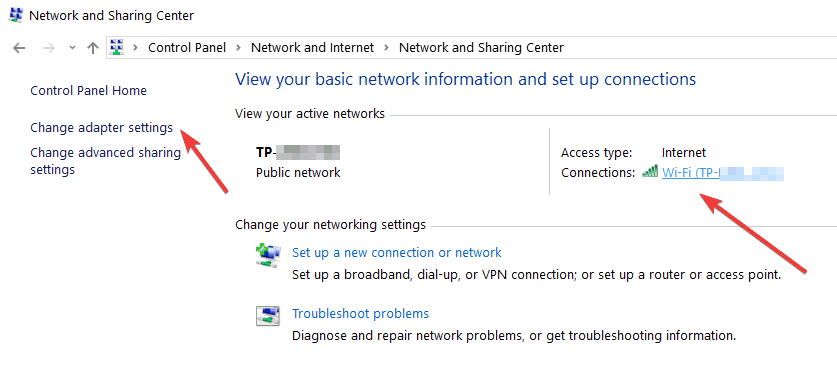
- अपने इंटरनेट नेटवर्क पर राइट-क्लिक करें > पर जाएँ गुण
- नई विंडो में, नीचे स्क्रॉल करें और खोजें आईपीवी6 और सुविधा को अक्षम करने के लिए IPv6 बॉक्स को अनचेक करें
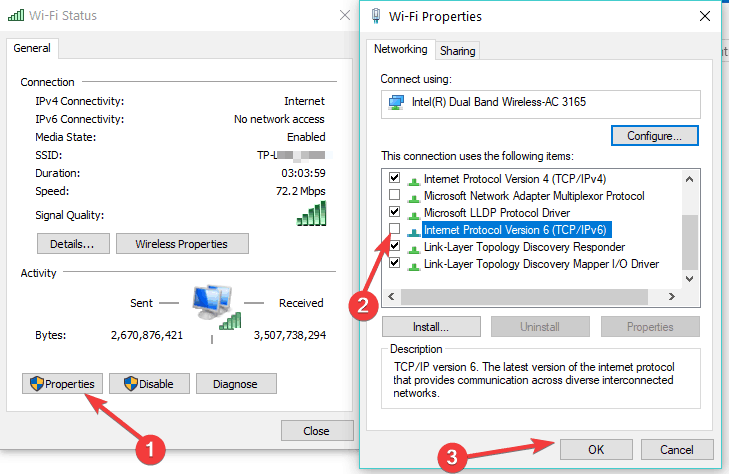
- यह देखने के लिए कि क्या त्रुटि बनी रहती है, एज को फिर से लॉन्च करें।
अधिकांश उपयोगकर्ता यह नहीं जानते कि Windows खोज बॉक्स के गुम हो जाने पर क्या करना चाहिए। पढ़ेंयह लेख यह जानने के लिए कि आप इसे कुछ ही चरणों में कैसे वापस पा सकते हैं।
यदि, किसी भी कारण से, आप नियंत्रण कक्ष नहीं खोल सकते हैं, तो इस चरण-दर-चरण मार्गदर्शिका को देखें इस समस्या का समाधान खोजें.
9. अंतर्निहित इंटरनेट समस्या निवारक चलाएँ
यदि आप अभी भी एज पर विशेष वेबपेजों तक नहीं पहुंच पा रहे हैं, तो इंटरनेट कनेक्शन समस्या निवारक चलाने का प्रयास करें। यह उपकरण स्वचालित रूप से कनेक्शन समस्याओं को स्कैन, पता लगाता है और मरम्मत करता है।
इसे लॉन्च करने के लिए, यहां जाएं सेटिंग्स> अपडेट और सुरक्षा> समस्या निवारक> इंटरनेट कनेक्शन. टूल का चयन करें और इसे चलाएं। समस्या निवारण प्रक्रिया पूरी होने तक प्रतीक्षा करें और किसी भी ऑन-स्क्रीन निर्देशों का पालन करें जो उपकरण प्रदर्शित कर सकता है।

अपने कंप्यूटर को पुनरारंभ करें और त्रुटि की जांच करने के लिए एज ब्राउज़र को फिर से लॉन्च करें हम्म, हम इस पेज तक नहीं पहुंच सकते अभी भी होता है।
अगर आपको सेटिंग ऐप खोलने में समस्या हो रही है, तो यहां देखेंयह लेख मुद्दे को हल करने के लिए।
10. अपना कंप्यूटर अपडेट करें
यदि आपने कोई सेटिंग सक्षम की है विंडोज 10 अपडेट टालें, यह समझा सकता है कि आपको यह त्रुटि संदेश क्यों मिल रहा है। पुराने OS संस्करण चलाने से विभिन्न तकनीकी समस्याएं हो सकती हैं, जिनमें शामिल हैं हम सीइस पृष्ठ तक नहीं पहुंचें किनारे की त्रुटि।
हर विंडोज 10 अपडेट बग फिक्स और सिस्टम में सुधार लाता है जो ओएस को अधिक स्थिर बनाता है। अद्यतनों की जाँच करें और उपलब्ध सभी पैच स्थापित करें। शायद इनमें से एक अपडेट एज त्रुटियों को ठीक करने पर केंद्रित है।
अगर आपको अपने विंडोज़ को अपडेट करने में समस्या आ रही है, तो इस गाइड को देखें जो आपको दिखाएगा कि कैसे उन्हें कुछ ही समय में हल करें.
11. एक नई निजी विंडो खोलें
- एज लॉन्च करें और थ्री-डॉट मेनू पर क्लिक करें
- चुनते हैं नया निजीखिड़की
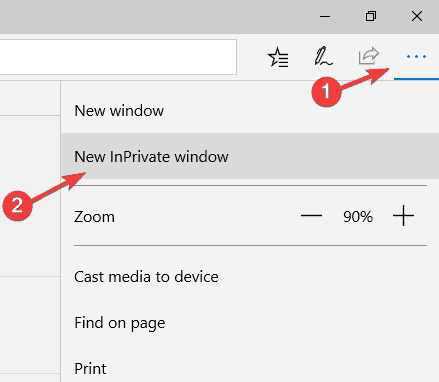
निजी ब्राउज़िंग आपको बहुत सारे सिरदर्द से बचा सकती है। इस गाइड से जानें कि आप इसे कैसे कर सकते हैं।
12. अपना इंटरनेट कनेक्शन रीसेट करें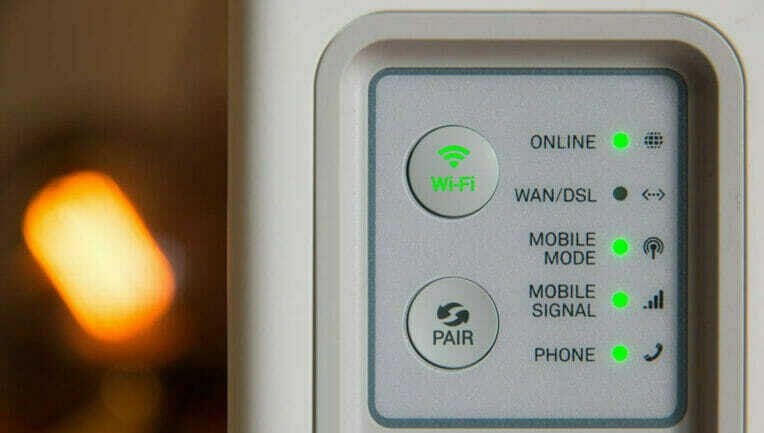
- प्रकार अध्यक्ष एवं प्रबंध निदेशक होम स्क्रीन सर्च बार में, पहले परिणाम पर राइट-क्लिक करें, और लॉन्च करें सही कमाण्ड व्यवस्थापक के रूप में।
- निम्नलिखित कमांड को एक-एक करके चलाएँ और प्रत्येक के बाद एंटर दबाएँ:
नेटश विंसॉक रीसेटनेटश इंट आईपी रीसेटआईपीकॉन्फिग / रिलीजipconfig /नवीनीकरणipconfig /flushdns
13. इम्यूलेशन मोड का प्रयोग करें
- एज खोलें और थ्री-डॉट मेनू पर क्लिक करें, फिर चुनें then F12 डेवलपर टूल
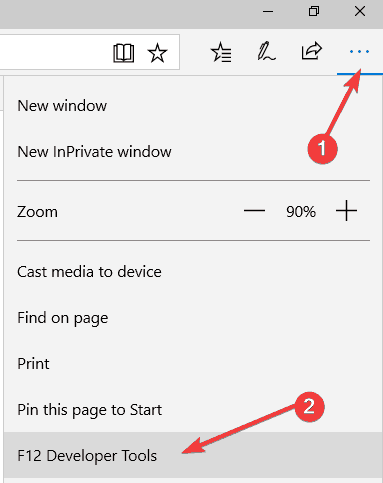
- के पास जाओ अनुकरण टैब > उपयोगकर्ता एजेंट स्ट्रिंग > ड्रॉप-डाउन मेनू का उपयोग करें और इंटरनेट एक्सप्लोरर 11 का चयन करें
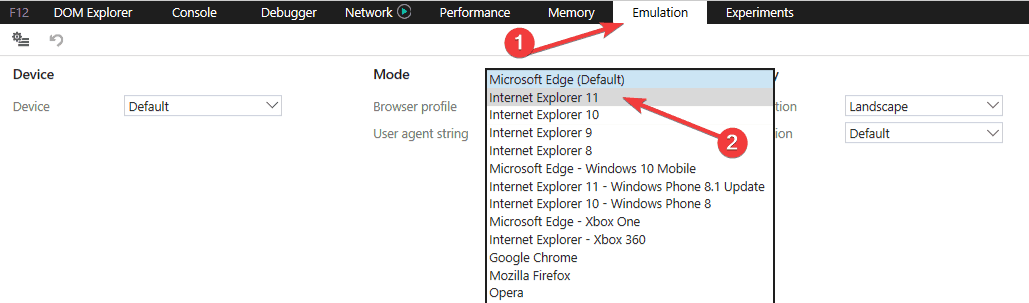
यह फिक्स विशेष रूप से उपयोगी है पीडीएफ सामग्री तक पहुँचने पर त्रुटि उत्पन्न होती है।
यह सब के लिए होगा हम्म, हम इस पेज तक नहीं पहुंच सकते माइक्रोसॉफ्ट एज में समस्या।
इन सभी समाधानों ने कुछ उपयोगकर्ताओं के लिए काम किया, लेकिन चूंकि हम आपकी स्थिति को नहीं जानते हैं, इसलिए हम गारंटी नहीं दे सकते कि उनमें से कोई भी निश्चित रूप से आपके कंप्यूटर पर काम करेगा, लेकिन यह कोशिश करने लायक है।
यदि आपके पास इस समस्या के लिए कोई टिप्पणी, सुझाव, या शायद अन्य समाधान सुझाव हैं, तो बेझिझक हमें नीचे टिप्पणी अनुभाग में बताएं।
 अभी भी समस्याएं आ रही हैं?उन्हें इस टूल से ठीक करें:
अभी भी समस्याएं आ रही हैं?उन्हें इस टूल से ठीक करें:
- इस पीसी मरम्मत उपकरण को डाउनलोड करें TrustPilot.com पर बढ़िया रेटिंग दी गई है (इस पृष्ठ पर डाउनलोड शुरू होता है)।
- क्लिक स्कैन शुरू करें Windows समस्याएँ ढूँढ़ने के लिए जो PC समस्याएँ उत्पन्न कर सकती हैं।
- क्लिक सभी की मरम्मत पेटेंट प्रौद्योगिकियों के साथ मुद्दों को ठीक करने के लिए (हमारे पाठकों के लिए विशेष छूट)।
रेस्टोरो द्वारा डाउनलोड किया गया है 0 इस महीने पाठकों।


